win7忘记密码怎么开机 win7忘记登录密码如何重置
更新时间:2024-03-12 11:58:10作者:jiang
Win7系统是目前仍被广泛使用的操作系统之一,但是在使用过程中,很多用户常常会遇到忘记密码无法开机或登录的问题,当我们忘记了Win7系统的密码时,就会陷入困境无法正常使用电脑。那么在这种情况下,我们应该如何解决忘记密码的问题呢?接下来我们将介绍如何重置Win7系统的登录密码,让您能够轻松重新登录系统。
win7忘记登录密码如何重置:(一键u盘装windows7)
1.首先,咱们打开开始菜单,然后选择并进入控制面板。
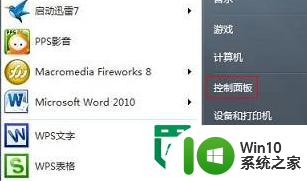
2.在控制面板的界面中,咱们选择用户账户,接下来便会弹出如下图中所示的界面,咱们在左侧的菜单中选择创建密码重设盘。
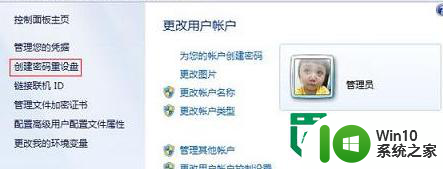
3.之后便会弹出忘记密码相当对话框,小编建议各位在此使用U盘盘符,也就是需要重新插入一个U盘,然后在这里的界面中选择该U盘盘符。

4.点击确定之后,电脑便会出现如下图中所示的界面,系统已经开始创建密码重置盘了。
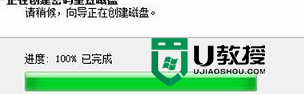
5.完成密码盘重置之后,以后咱们如果再忘记密码,就可以直接使用该U盘重置密码了。
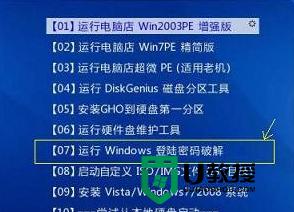
以上就是win7忘记密码怎么开机的全部内容,碰到同样情况的朋友们赶紧参照小编的方法来处理吧,希望能够对大家有所帮助。
win7忘记密码怎么开机 win7忘记登录密码如何重置相关教程
- win7忘记密码怎么办 win7忘记开机密码如何重置
- win7忘记开机密码如何处理 win7开机密码忘了怎么办
- win7笔记本电脑开机密码忘了怎么解决 win7笔记本登录密码忘记了怎么办
- win7电脑忘记密码怎么办 Win7系统忘记开机密码怎么破解
- 笔记本win7系统忘记密码了如何解决 笔记本win7登录密码忘记了怎么办
- win7开机密码忘记了的解决方法 win7忘记电脑密码的解决办法
- win7登陆密码过期的解决方法 win7登录密码忘记怎么办
- 忘了win7密码怎么办 win7系统开机密码忘记了怎么找回
- win7电脑开机密码忘记了怎么重置 win7电脑开机密码忘了怎么恢复
- windows7密码忘了怎么进去 win7登陆密码忘记了怎么办
- 笔记本win7电脑忘记了开机密码怎么办 win7电脑忘记开机密码怎么破解
- 怎么删除win7系统开机密码 win7电脑开机密码忘记怎么办
- window7电脑开机stop:c000021a{fata systemerror}蓝屏修复方法 Windows7电脑开机蓝屏stop c000021a错误修复方法
- win7访问共享文件夹记不住凭据如何解决 Windows 7 记住网络共享文件夹凭据设置方法
- win7重启提示Press Ctrl+Alt+Del to restart怎么办 Win7重启提示按下Ctrl Alt Del无法进入系统怎么办
- 笔记本win7无线适配器或访问点有问题解决方法 笔记本win7无线适配器无法连接网络解决方法
win7系统教程推荐
- 1 win7访问共享文件夹记不住凭据如何解决 Windows 7 记住网络共享文件夹凭据设置方法
- 2 笔记本win7无线适配器或访问点有问题解决方法 笔记本win7无线适配器无法连接网络解决方法
- 3 win7系统怎么取消开机密码?win7开机密码怎么取消 win7系统如何取消开机密码
- 4 win7 32位系统快速清理开始菜单中的程序使用记录的方法 如何清理win7 32位系统开始菜单中的程序使用记录
- 5 win7自动修复无法修复你的电脑的具体处理方法 win7自动修复无法修复的原因和解决方法
- 6 电脑显示屏不亮但是主机已开机win7如何修复 电脑显示屏黑屏但主机已开机怎么办win7
- 7 win7系统新建卷提示无法在此分配空间中创建新建卷如何修复 win7系统新建卷无法分配空间如何解决
- 8 一个意外的错误使你无法复制该文件win7的解决方案 win7文件复制失败怎么办
- 9 win7系统连接蓝牙耳机没声音怎么修复 win7系统连接蓝牙耳机无声音问题解决方法
- 10 win7系统键盘wasd和方向键调换了怎么办 win7系统键盘wasd和方向键调换后无法恢复
win7系统推荐
- 1 风林火山ghost win7 64位标准精简版v2023.12
- 2 电脑公司ghost win7 64位纯净免激活版v2023.12
- 3 电脑公司ghost win7 sp1 32位中文旗舰版下载v2023.12
- 4 电脑公司ghost windows7 sp1 64位官方专业版下载v2023.12
- 5 电脑公司win7免激活旗舰版64位v2023.12
- 6 系统之家ghost win7 32位稳定精简版v2023.12
- 7 技术员联盟ghost win7 sp1 64位纯净专业版v2023.12
- 8 绿茶ghost win7 64位快速完整版v2023.12
- 9 番茄花园ghost win7 sp1 32位旗舰装机版v2023.12
- 10 萝卜家园ghost win7 64位精简最终版v2023.12